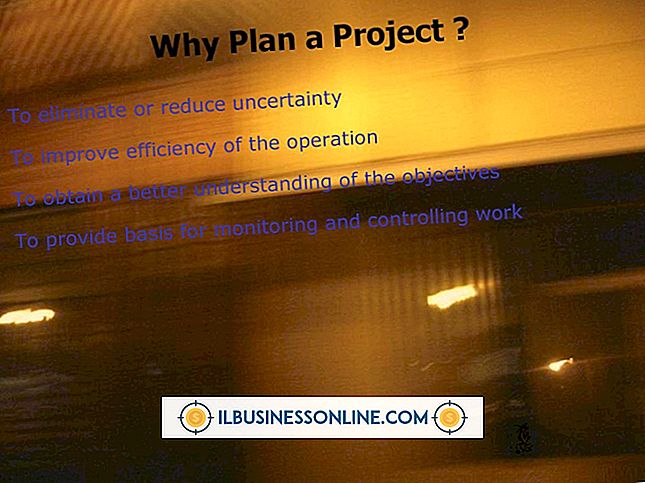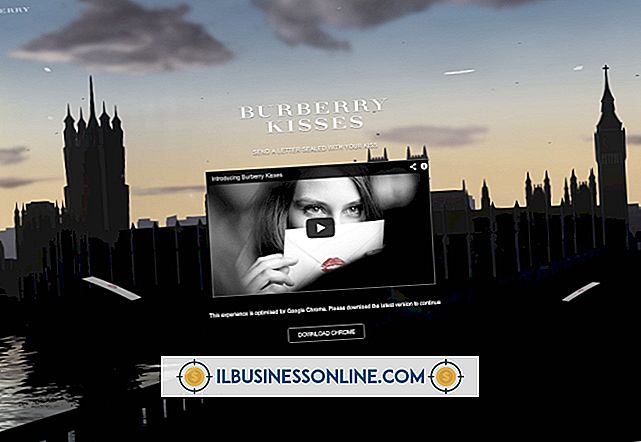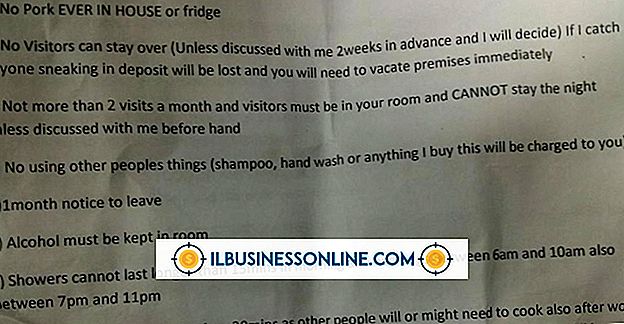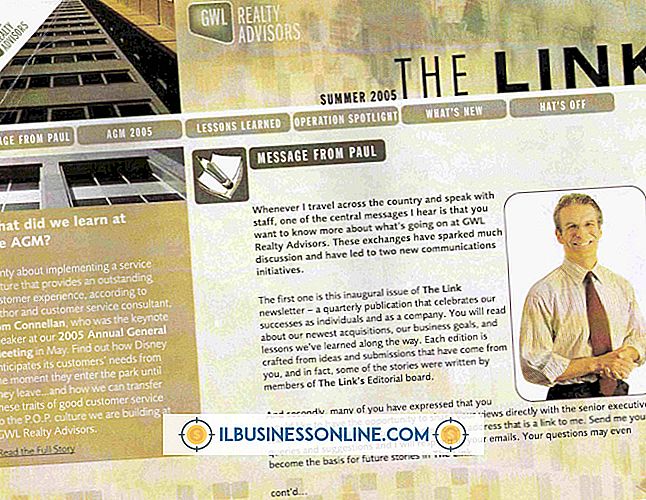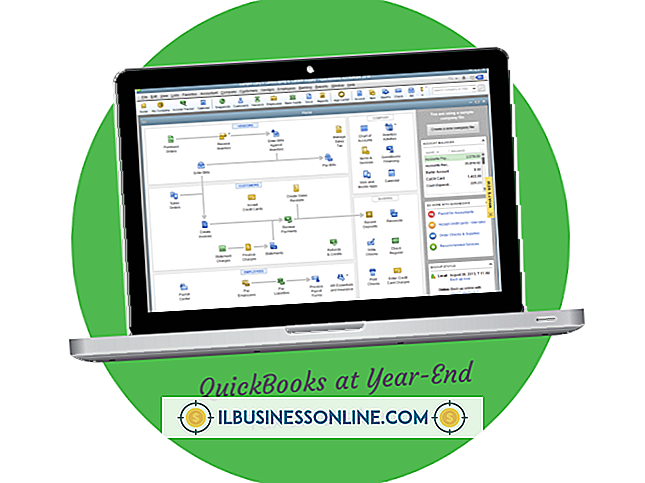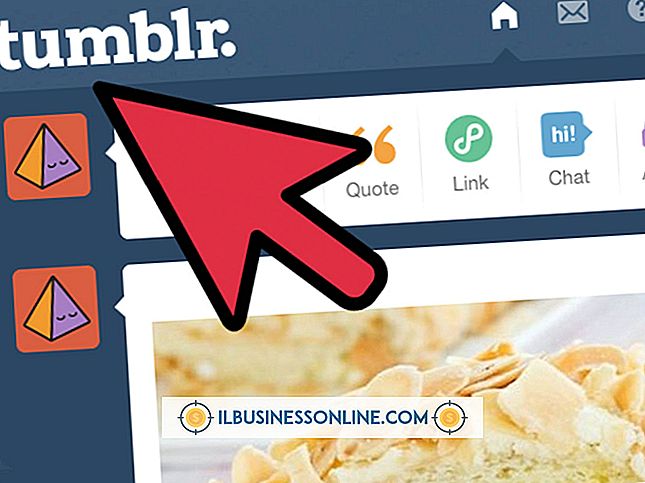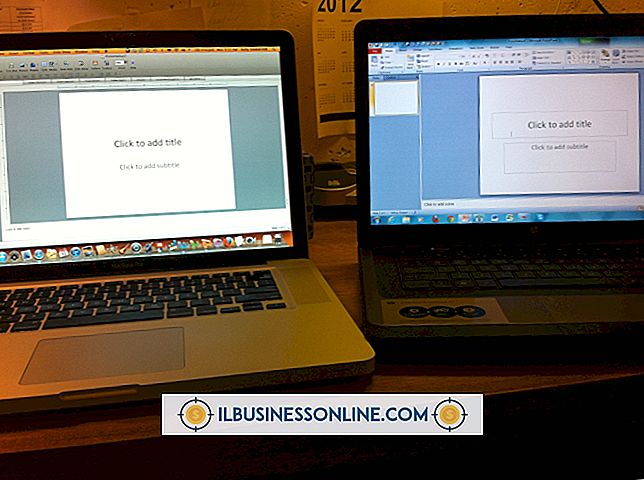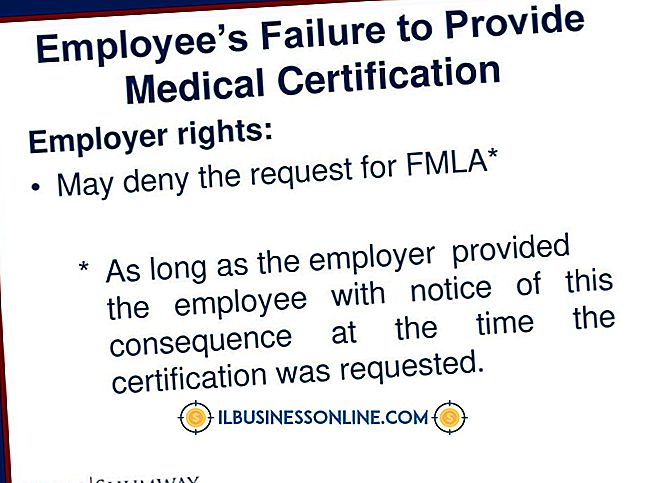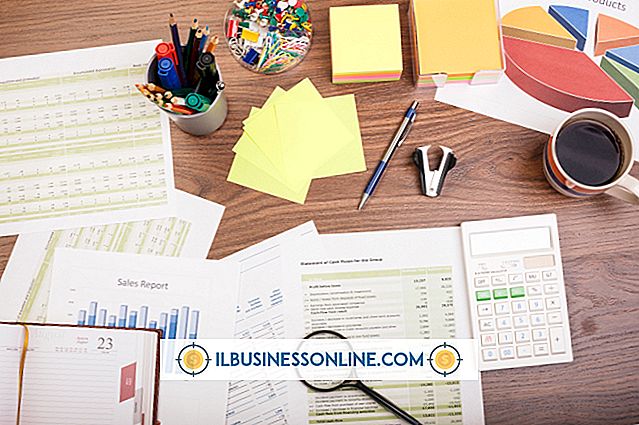Jak wprowadzić minione dwa lata do QuickBooks

QuickBooks śledzi transakcje Twojego sprzedawcy, klienta, banku i karty kredytowej w jednym, usprawnionym interfejsie. Najpierw wprowadź rachunki, sprzedaż, faktury i należności. Następnie wprowadź transakcje z dostawcami i zobowiązaniami. Wprowadź płatności i wprowadź ostatnie transakcje na koncie bankowym. W przeciwnym razie Twoje konta bankowe nie będą odzwierciedlać prawidłowych sald, ponieważ należności z tytułu należności i rozrachunki z dostawcami wpływają na saldo konta. Po wprowadzeniu transakcji klienta i sprzedawcy wystarczy wprowadzić brakujące transakcje bankowe, aby sfinalizować swoje książki. Uzgadniaj swoje transakcje według roku, a nie miesiąca, aby zaoszczędzić czas.
1.
Wprowadź bieżące transakcje po ich wprowadzeniu do rejestrów kont, jeśli chcesz wprowadzić bieżące transakcje podczas dodawania transakcji historycznych.
Gdy natrafisz na bieżącą transakcję, która zależy od istnienia transakcji historycznej, najpierw wprowadź transakcję historyczną. Na przykład możesz otrzymać bieżącą płatność za fakturę zawartą w historycznych transakcjach. W takim przypadku najpierw wprowadź fakturę, a następnie płatność.
2.
Kliknij menu "Klienci" i wybierz "Wprowadź opłaty za wyciągi". Wybierz klienta z brakującymi danymi historycznymi. Kliknij "Nowe transakcje" i kliknij "Opłaty za wyciągi". Wprowadź brakujące dane dla klienta, a następnie otwórz rejestr dla następnego klienta. Kliknij "Nagraj".
3.
Kliknij menu "Listy" i wybierz "Plan kont". Kliknij dwukrotnie konto Accounts Payable z brakującymi danymi historycznymi. Wprowadź wymagane informacje dla każdej transakcji. Kliknij "Nagraj".
4.
Wybierz menu "Pracownicy" i wybierz "Konfiguracja listy płac". Wybierz "Historia płac" i postępuj zgodnie ze wskazówkami, aby wprowadzić historię przeszłych list płac.
Uzgodnij konta
1.
Wybierz menu "Banking" i kliknij "Uzgodnij".
2.
Wybierz menu "Konto" i wybierz konto, które chcesz uzgodnić.
3.
Podaj wymagane informacje, w tym datę oświadczenia na najstarszy rok, z którym chcesz pracować, saldo końcowe, opłatę za usługi lub uzyskane odsetki.
4.
Porównaj początkowe i końcowe salda. Jeśli salda się zgadzają, kliknij "Kontynuuj".
Jeśli Twoje salda się nie zgadzają, sprawdź, czy wprowadziłeś poprawny bilans otwarcia. Sprawdź także rejestr, aby upewnić się, że nie usunięto, nieważne ani nie zmieniono kwoty wcześniej rozliczonej transakcji.
5.
Wybierz "Ukryj transakcje po dacie zakończenia wyciągu". Sprawdź każdą transakcję, która pojawia się w sprawozdaniu finansowym.
6.
Sprawdź wartość DIfference w oknie Reconcile. Jeśli pokazuje "0.00", kliknij "Uzgodnij teraz". W przeciwnym razie sprawdź dokładnie swoje transakcje. Jeśli wszystkie transakcje zostały wprowadzone poprawnie, kliknij "Uzgodnij teraz", a następnie "Wprowadź korektę".
7.
Powtórz ten proces, aby wprowadzić transakcje dla pozostałych lat.
Wskazówka
- Zmiana daty początkowej firmy nie pomoże Ci wprowadzić poprzednich transakcji w QuickBooks. Saldo otwarcia powinno odzwierciedlać saldo na rachunkach po rozpoczęciu działalności. Wpisanie danych historycznych z powrotem do daty rozpoczęcia działalności firmy powoduje, że Twoje konta są aktualne, odzwierciedlając prawidłowe salda.
Ostrzeżenie
- Informacje zawarte w tym artykule dotyczą QuickBooks 2013. Mogą się nieco różnić lub znacznie różnić w przypadku innych wersji lub produktów.